K verwendung von mathematikzeilen – Casio fx-9860G Slim Benutzerhandbuch
Seite 513
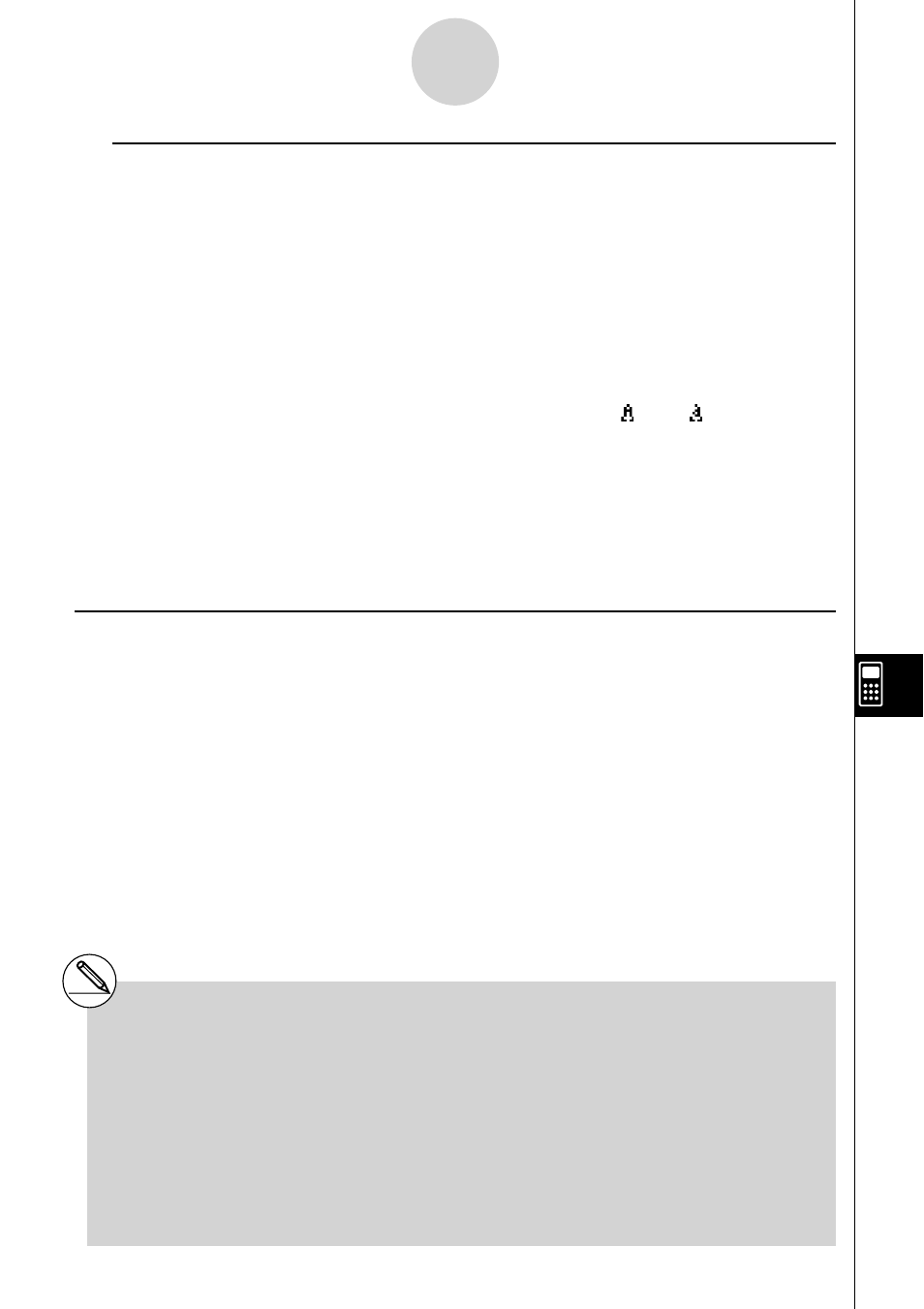
20070201
10-3-4
Eingabe und Bearbeitung von Daten in eine/einer eActivity-Datei
u Eingabe und Bearbeitung des Textzeileninhalts
• Sie können bis zu 255 Byte an Text in eine Textzeile eingeben. Der Text in den
Textzeilen wird automatisch umgebrochen, damit er in den Anzeigebereich passt
(Textumbruchfunktion). Beachten Sie jedoch, dass numerische Ausdrücke und Befehle
nicht umgebrochen werden.*
1
Ein Wort, das über die Begrenzung des Displays
hinausreicht, wird durch einen Pfeil markiert (
]'). Sie können den Bildschirm mithilfe
der linken und rechten Cursortaste blättern, um den verborgenen Bereich anzuzeigen.
In diesem Fall können Sie die linke und rechte Cursortasten zum Blättern des Textes
verwenden.
• Die Funktionstaste
5(A ↔a) schaltet zwischen der Eingabe in Großbuchstaben und der
Anzeige in Kleinbuchstaben um. Diese Funktion steht nur während der alphabetischen
Eingabe (Seite 1-1-3) zur Verfügung. Der Textzeilencursor ist „ “ oder „ “, abhängig
davon, ob Sie die Eingabe in Großbuchstaben bzw. Kleinbuchstaben gewählt haben.
• Sie können einen Wagenrücklauf (Neuzeilenbefehl) in eine Textzeile eingeben, indem
Sie
w drücken. Achten Sie darauf, dass kein Symbol für die Rückstellung des Displays
vorhanden ist.
• Wenn sich der Text über mehrere Zeilen erstreckt, wird durch Drücken der Taste
A nur
die Zeile gelöscht, in der sich momentan der Cursor befi ndet. Der Teil des Textes, der
sich in anderen umgebrochenen Zeilen befi ndet, wird nicht gelöscht .
k Verwendung von Mathematikzeilen
Eine Mathematikzeile lässt Sie die gleichen Rechnungen ausführen, die Sie im RUN
•
MAT-
Menü verwenden, wenn „Math“ als Eingangsmodus gewählt ist. Die Mathematikzeilen
weisen immer zwei Teile auf: Einen Eingabeausdruck und ein Ergebnis.
Die eActivity-Berechnungen unterscheiden sich von den Berechnungen in dem RUN
•
MAT-
Menü, wie es nachfolgend beschrieben ist.
• Wenn Sie einen mathematischen Ausdruck in eine eActivity eingeben, dann wird der
Eingabemodus (Seite 1-3-10) immer auf „Math“ geändert, unabhängig von der aktuellen
Eingangsmoduseinstellung des Rechners.
Die Textumbruchfunktion gilt nicht für mathematische Zeilen. Links und rechts neben der
mathematischen Zeile erscheinen Pfeile (
]'), um Sie darüber zu informieren, dass
ein Teil der Berechnungen nicht in den Anzeigebereich der mathematischen Zeile passt.
In diesem Fall können Sie die Berechnung mithilfe der linken und rechten Cursortaste
blättern.
• Sie können auch Stoppzeilen in eine eActivity eingeben.
*
1
Außerdem werden alle Wörter, die eines der
Symbole „
'“, „{“ oder „10“ enthalten und
über das durch Drücken von
4(CHAR)
aufgerufene Menü eingegeben werden, nicht
umgebrochen.
# Wenn Sie einen mathematischen Ausdruck in
eine Textzeile eingeben, dann wird der
Eingabemodus (Seite 1-3-10) immer auf
„Math“ geändert, unabhängig von der
aktuellen Eingangsmoduseinstellung des
Rechners.
# Drücken Sie
6(g)4(MATH) für die Anzeige
des MATH-Untermenüs. Sie können dieses
Menü für die natürliche Eingabe von Matrizen,
Differenzialen, Integralen usw. verwenden. Für
Einzelheiten über die Verwendung des MATH-
Menüs siehe „Verwendung des MATH-Menüs“
(Seite 1-3-12).
# Alle mathematischen Ausdrücke, die Sie in eine
Textzeile eingeben, sind nicht ausführbar.